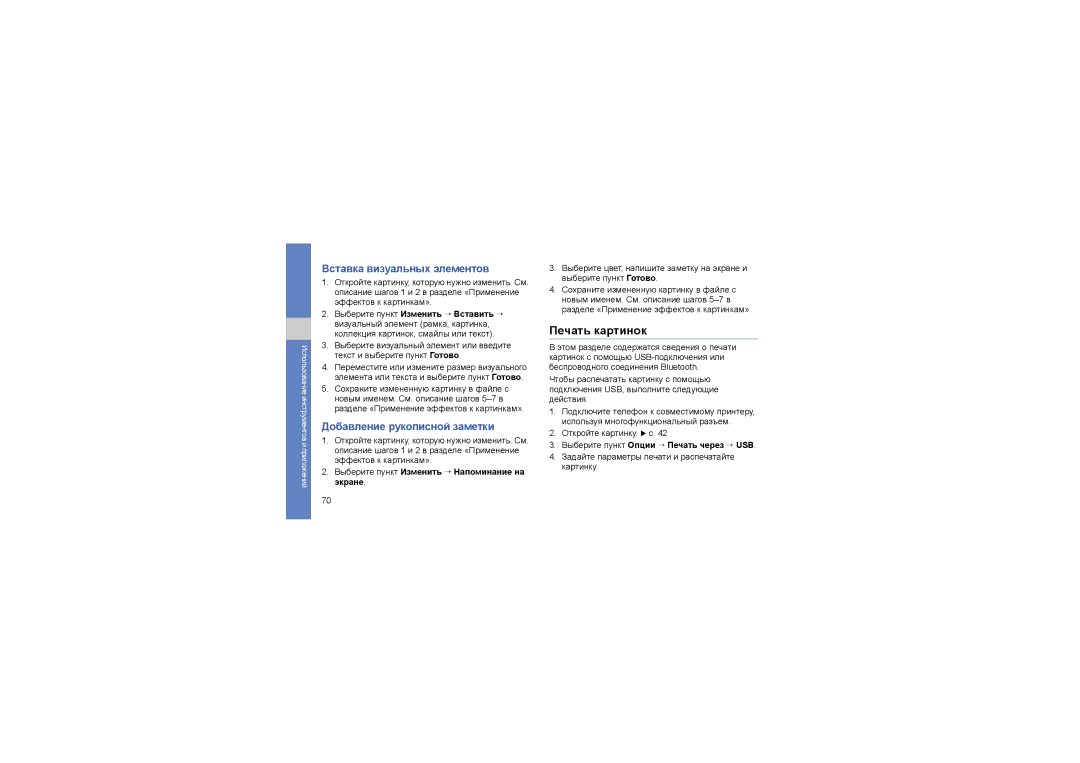Руководство Пользователя
Данном Руководстве
Обозначения
Телефона, например
Сведения об авторских правах
Iii
Видео В Формате Divx
240
Содержание
Комплектация Внешний вид телефона Клавиши Значки
Переключение приложений Использование виджетов
Загрузка медиафайлов
Использование настроек камеры
Дополнительные музыкальные функции
Запись и воспроизведение голосовых
Отправка фотографий и видеоклипов в
Конвертирование валют и единиц
Установка таймера обратного
Предупреждения о безопасности
Берегите слух
Меры предосторожности при использовании кардиостимуляторов
Выключайте телефон в потенциально взрывоопасной среде
Снижение риска повреждений и преждевременного износа
Безопасность дорожного движения
Меры предосторожности
Выполняйте все действующие правила и предупреждения
Обращайтесь с телефоном аккуратно и осторожно
Берегите аккумуляторы и зарядные устройства от повреждений
Важная информация по использованию устройства
Не используйте телефон вблизи других электронных приборов
При использовании держите телефон в обычном положении
Продление срока службы аккумулятора и зарядного устройства
Аккуратно обращайтесь с SIM-картой и картами памяти
Доступ к службам экстренной помощи
Правильная утилизация изделия
SAR и стандартах ЕС посетите веб-узел Samsung
Правильная утилизация аккумуляторов для этого продукта
Отказ от ответственности
Охрана здоровья и техника безопасности
Page
Знакомство с телефоном
Комплектация
На передней панели телефона находятся Клавиши и возможности
Внешний вид телефона
Следующие клавиши и возможности
Клавиши
Клавиша Назначение
Значки
Значок Расшифровка
Значок Расшифровка
Подготовка телефона к работе
Установка SIM- или USIM-карты и аккумулятора
Подготовка телефона к работе
Зарядка аккумулятора
Установка карты памяти дополнительно
Индикатор разрядки аккумулятора
Подготовка телефона к работе
Переход в автономный режим
Включение и выключение телефона
Чтобы выключить телефон, выполните шаг 1, описанный выше
Использование сенсорного экрана
Для переключения в автономный режим выберите
Пункт меню Настройки → Профили →
Или запустить приложение
Доступ к пунктам меню
Упорядочивание приложений в режиме меню
Переключение приложений
Использование датчика движения
Закрытие приложений
Чтобы закрыть активное приложение, нажмите клавишу
Использование виджетов
Открытие панели виджетов
Перемещение виджетов на экран режима ожидания
Смена виджетов
Доступ к справке
Индивидуальная настройка телефона
Регулировка громкости звука клавиш
Включение или отключение профиля «Без звука»
Калибровка экрана
Изменение мелодии звонка
Включение функции «Мобильный этикет»
Выбор обоев режим ожидания
Блокировка телефона
Режиме меню выберите пункт Настройки → Безопасность
Основные функции вызова
Выполнение вызова
Ответ на вызов
Регулировка громкости
Отправка и просмотр сообщений
Использование функции громкой связи
Использование гарнитуры
Отправка текстового или мультимедийного сообщения
Отправка сообщения E-mail
Ввод текста
Для отправки сообщения выберите пункт Отправить
Выбор метода ввода текста
Режим Назначение
Ввод текста в полноэкранном рукописном режиме
Добавление или поиск контактов
Просмотр текстовых или мультимедийных сообщений
Просмотр сообщений E-mail
Добавление контакта
Прослушивание музыки
Прослушивание FM-радио
Изменить сведения о контакте, выбрав пункт Изменить
Для управления FM-радио используются следующие значки
Прослушивание музыкальных файлов
Изменение звукового эффекта Изменение режима повтора
Доступ в Интернет
Просмотр веб-страниц
Создание закладок для избранных веб- страниц
Режиме меню выберите пункт Интернет → Закладки
Использование служб Google
Подключение к поисковой системе Google Search
Подключение к Google Mail
Подключение к Google Maps
Загрузка медиафайлов
Выберите пункт Меню → Получить маршрут
Основные функции камеры
Съемка фотографий
Просмотр фотографий
Автоматическая фотосъемка с наилучшими настройками
Запись видео
Просмотр видеозаписей
Использование дополнительных функций камеры
Просмотреть видео можно одним из следующих способов
Фотосъемка в режиме «Красота с ретушью»
Фотосъемка в режиме распознавания улыбок
Съемка серии фотографий
Съемка панорамных фотографий
Съемка фотографий с эффектами
Видеозапись с замедленным движением
Выберите пункт → Замедленное движение
Выберите Опции → Изменить → Удаление фото
Фотосъемка с помощью сенсорной фокусировки
Использование настроек камеры
Слежение за объектом
Фотосъемка с определением моргания
Фотосъемка со стабилизацией изображения
Опции камеры
Определение моргания
ISO
Специальные настройки камеры
Использование дополнительных функций вызова
Просмотр и набор пропущенных вызовов
Набор последнего исходящего номера
Далее описаны дополнительные возможности вызовов
Ответ на второй вызов
Набор второго номера
Выполнение многостороннего вызова конференция
Международные вызовы
Вызов контакта из телефонной книги
Отклонение вызова
Чтобы завершить конференцию, нажмите клавишу
Использование дополнительных функций телефонной книги
Создание визитки
Создание списка избранных номеров
Создание группы контактов
Привязка фотографий к контактам
Видеовызов или Сообщение
Использование дополнительных функций отправки сообщений
Создание шаблона SMS-сообщения
Создание шаблона MMS-сообщения
Вставка текстовых шаблонов в новые сообщения
Дополнительные музыкальные функции
Создание сообщения на основе шаблона MMS
Создание папки для управления сообщениями
→ Мои папки
Телефон → Подключение к ПК → Съемный
Диск → Сохранить
Создание списка воспроизведения
Доступ к списку альбомов
Изменение настроек музыкального проигрывателя
Режиме меню выберите пункт Музыка Выберите пункт Настройки
Измените настройки музыкального проигрывателя
Запись песен с FM-радио
Чтобы начать запись, выберите пункт Опции → Записать
Поиск сведений о музыке
Автоматическое сохранение радиостанций
Выберите пункт Опции → Автонастройка
Включение функции беспроводной связи Bluetooth
Использование функции беспроводного соединения Bluetooth
Режиме меню выберите пункт Bluetooth
Режиме меню выберите пункт Bluetooth →
Обнаружение Bluetooth-устройств и соединение с ними
Выберите значок устройства и перетащите его в центр
Режим удаленного доступа к SIM-карте
Активация и подключение к беспроводной локальной сети Wlan
Включение сети Wlan
Активация и отправка экстренного сообщения
Поиск сети Wlan и подключение к ней
→ SOS сообщения → Параметры отправки
Выберите нужные контакты и выберите пункт Добавить
Введите свой пароль и выберите пункт Да
Включение функции мобильного оповещения о смене SIM-карты
Выберите поле получателей, чтобы открыть список получателей
Просмотр содержимого дисплея телефона на экране телевизора
Ложные вызовы
Запись и воспроизведение голосовых напоминаний
Выполнение ложного вызова
Запись голоса
Редактирование картинок
Воспроизведение голосового напоминания
Применение эффектов к картинкам
Режиме меню выберите пункт Мои файлы → Звуки
Трансформация картинки
Настройка картинки
Обрезка картинки
Печать картинок
Вставка визуальных элементов
Добавление рукописной заметки
Выберите пункт Изменить → Напоминание на экране
Выберите пункт Опции → Печать через → Bluetooth
Редактирование видео
Обрезка сегмента
→ Видео → Да
Разделение видеозаписей
Вставка текста
Выберите пункт Мест. раз → Разделить
Выберите пункт Изменить → Вставить → Текст
Добавление звуковой дорожки
Отправка фотографий и видеоклипов в Интернет
Создание списка избранных веб-узлов
Загрузка файла
Настройка параметров сообществ
Выберите пункт Отправить в Интернет
Выберите адресата
Java-игры и другие приложения
Загрузка игр и приложений
Игры
Запуск приложений
Синхронизация данных
Синхронизация данных с веб-сервером
Синхронизация данных с сервером Microsoft Exchange
Режиме меню выберите пункт Синхронизация
Чтение RSS-новостей
Добавление адреса RSS-новостей
Обновление и чтение RSS-новостей
Выберите пункт E-mail → Входящие → Синхронизация → E-mail
Запуск Samsung Mobile Navigator
Просмотр текущего местоположения
Настройки → Обновление RSS
Режиме меню выберите пункт Навигация
Установка и просмотр мирового времени
Обновление функциональности
Создание мирового времени
Установка и использование сигналов
Добавление мирового времени на дисплей
Установка нового сигнала
Остановка сигнала
Использование калькулятора
Конвертирование валют и единиц измерения
Установка таймера обратного отсчета времени
Использование секундомера
Создание задач
Создание текстовых напоминаний
Создание эскизов
Создание нового эскиза
Управление календарем
Добавление движения к эскизу
Изменение вида календаря
Создание событий
Просмотр событий
Устранение неполадок
Убедитесь в правильности установки USIM/SIM- карты
Аккумулятор разряжена. Зарядите или замените батарею
Низкое качество звука при разговоре
Убедитесь, что внутренняя антенна телефона не блокирована
Алфавитный указатель
Открытие домашней страницы, 38 создание закладок
Воспроизведение, 68 запись
Громкость вызова, 31 громкость звука клавиш
См. «Инструменты», «Задача»
Элементов, 70 добавление заметок
Поиск Привязка из фотографий 54 создание групп
См. «Вызовы, многосторонние»
См. «Вызовы», «Ложные вызовы»
Настройка отображения двойных часов, 80 создание
Просмотр MMS Просмотр SMS
См. «Инструменты», «Мобильный блог»
См. «Инструменты», «Таймер обратного отсчета времени»
Ввод Создание напоминаний
Wi-Fi
Декларация соответствия R&TTE
Компания, Samsung Electronics
Russian /2009. Rev